BUT :
Permet de gérer la liste des médecins spécialistes et notamment l’intégration des codes barre RPPS dans les ordonnances.
CHEMIN D’ACCES :
Gestion/Annuaire Médecins
 Cette fiche Tutos fait suite à celle de la gestion des services et spécialités.
Cette fiche Tutos fait suite à celle de la gestion des services et spécialités.
PRESENTATION
En cliquant sur « Ajouter un médecin » ou en cliquant sur un médecin déjà créé vous ouvrez le formulaire de saisie de la configuration d’un professionnel :
- Nom : Nom du médecin
- Prénom : Prénom du médecin( ou initiale)
- Code de facturation : Code de facturation attendu (ADELI, RPPS, autre)
- Code RPPS : Ce code permet la génération du code barre correspondant au RPPS du médecin dans les ordonnances.
- Spécialité : Affecter une spécialité (ce paramétrage détermine la valeur de la lettre clé de facturation ainsi que les majorations éventuelles).
- Anesthésie : Permettre ou non l’anesthésie (Paramétrage désuet compte tenu de la RFU)
- Sage-femme : Pour typer les utilisateurs Sage-femmes afin d’afficher les actes associés
- Amené à faire des radios : Possibilité de faire des radiographies (si utilisation du module de cotation des actes d’imagerie)
- Actif : Permet de désactiver temporairement un médecin
- Signature manuscrite : permet d’intégrer une signature numérisée et de l’apposer aux documents si nécessaire. Si une signature est associée au médecin une croix rouge est visible dans la colonne dédiée.
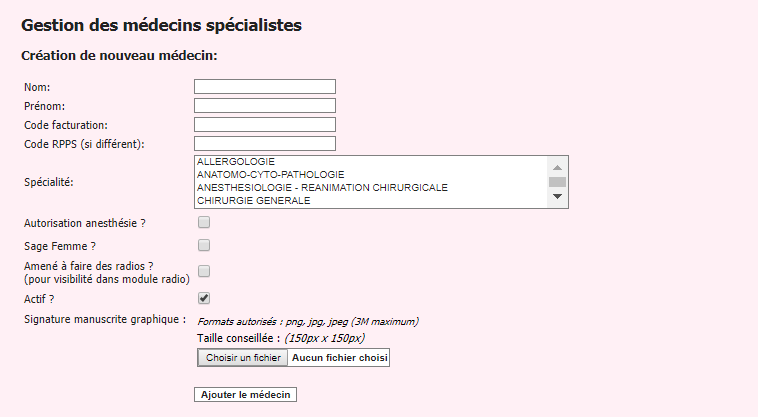
Attention, en d’activation de la signature, il convient de s’assurer que la signature légère (authentification soit activée). Vous pouvez consulter la Fiche Tutos dédiée
CREER UN NOUVEAU MEDECIN
- Cliquer sur "Ajouter Nouveau médecin",
- Compléter le formulaire comme détaillé au chapitre Présentation
- Cliquer sur "Ajouter le médecin"
SUPPRIMER UN MEDECIN
- Cliquer sur le nom du médecin,
- Cliquer sur "Supprimer"
- Confirmer la suppression
IMPORTER UNE LISTE DE MEDECINS
Le fichier à importer doit être au format CSV (point virgule)
Le paramétrage attendu par défaut est le suivant :
- Encodage : ISO-8859-1
- Séparateur : « ; » (point virgule)
- Début de l’import à partir de la ligne 2
- Nom du médecin dans la colonne 2
- Prénom du médecin dans la colonne 3
- Code facturation dans la colonne 4
- Code RPPS dans la colonne 6
- Spécialités du médecin séparés par une virgule si besoin, dans la colonne 7
- UF des spécialités séparés par une virgule si besoin, dans la colonne 8
- UF hébergement des spécialités séparés par une virgule si besoin, dans la colonne 9
Pour modifier le paramétrage par défaut, il faut :
- Se connecter sur le serveur TU
- Copier le fichier [Chemin TU]/meta/configImportAnnuaire.ini dans
[Chemin TU]/var/importation/annuaire/ - Modifier le fichier [Chemin TU]/var/importation/annuaire/configImportAnnuaire.ini
par exemple : colonne_medecin_nom=1 pour récupérer le nom du médecin dans la première colonne - Enregistrer le fichier, il sera automatiquement pris en compte lors de l’import
Pour importer les médecins :
- Déposer le fichier CSV sur le serveur TU, dans le répertoire :
[Chemin TU]/var/importation/annuaire/ - Aller dans Gestion => Tâches planifiées
- Cliquer sur « Exécution manuelle » de la tâche « Importation des médecins et spécialités à partir d’un fichier .csv »
- Saisir le nom du fichier dans l’argument libre
- Cliquer sur OK

